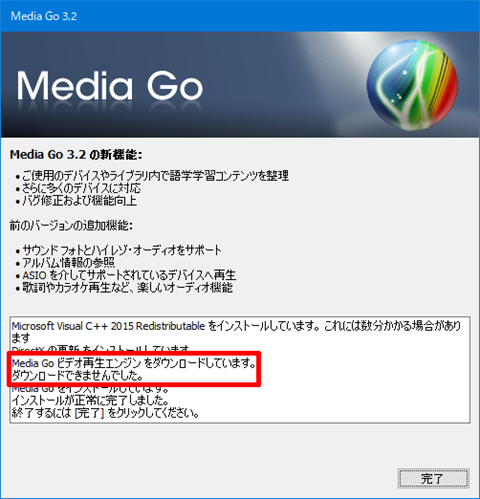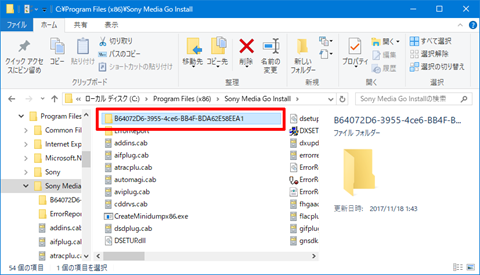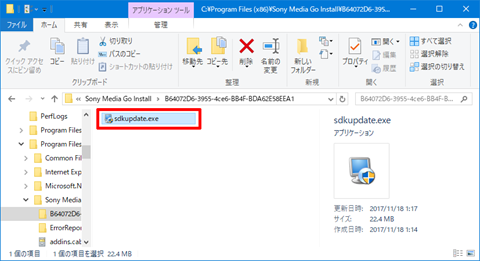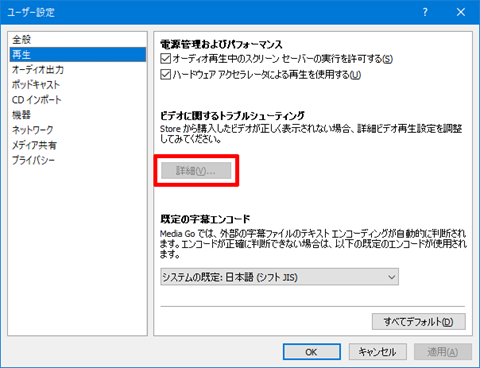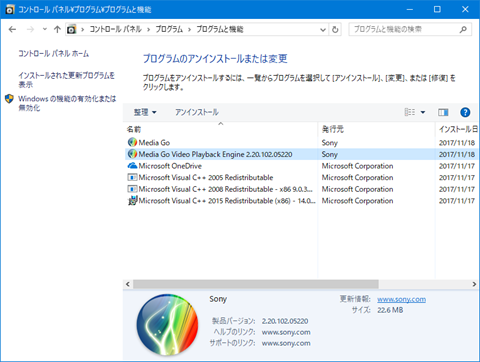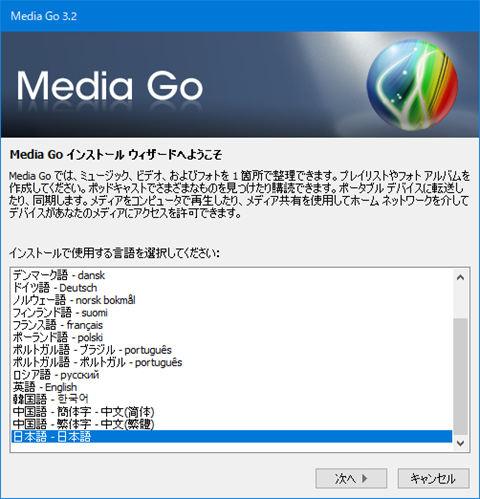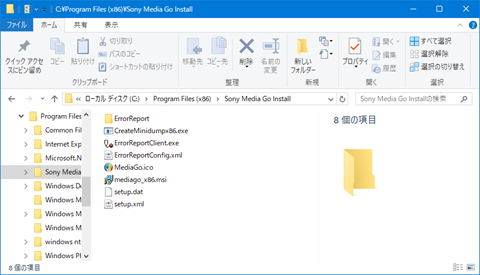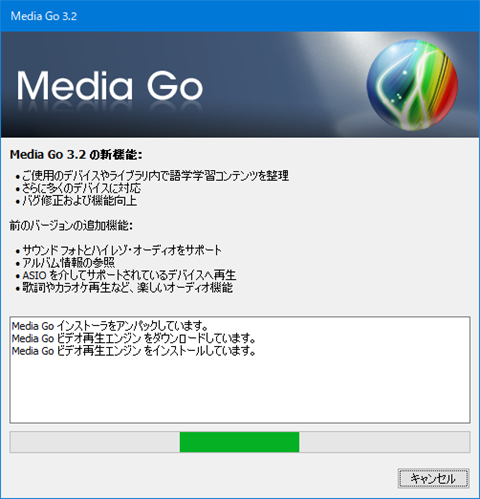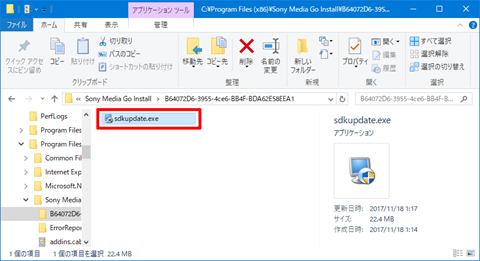「Media Go」の配布が2017年12月末で終了してしまいます。
旧タイプのウォークマンだけでなくPSPを使い続けるにも必要なソフトです。
継続して使用するにはインストールプログラムだけでなく動画エンジンも入手しておく必要があります。
「Media Go」の配信終了
「Media Go」は元々PlayStation Portable(PSP)のコンテンツ管理ソフトとして開発されたものです。PSPの販売終了に伴い順次サポートが終了することに合わせて「Media Go」のサポートも終了するようです。
ウォークマンにはSonicStage系統の「x-アプリ」という楽曲管理ソフトがあるにも関わらず何故か「Media Go」を使うようになりました。
そのため「Media Go」で「ウォークマン」のコンテンツを管理している人も多いと思われます。
現状の推奨楽曲管理ソフトは「Music Center」ですが、PSPは管理できませんし、ウォークマンにしても動画、写真、ポッドキャストは「Music Center」では扱えません。
したがってソニーが移行させようとしてもPSPを捨てるか、動画、写真、ポッドキャストを諦めない限り移行は無理なのです。
Media Goを使い続けるために必要なこと
「Media Go」をパソコンを買い替えても使い続けるには2つのインストールファイルを入手しておく必要があります。
Media Go 3.2
2017年12月末まで「Media Go」はダウンロード可能です。ただし急に配信終了することもあり得ますので早めにダウンロードしておいてください。
- Media Goダウンロード(Sony)
最終バージョンは、このようなファイル仕様です。
- ファイル名:mediago_setup.exe
- サイズ:127,613,784 バイト
- バージョン:3.2.0.191
- MD5:14f8ecfb14b44dce7b0e7db6c592d0f9
- SHA1:9f5cd28ef3487b0b7a3b6caf236d35c2eb0f2d9b
配信終了後もどこかからダウンロードできると思いますがMD5かSHA1でウイルスが混入されていないか確認してください。
まず、Media Goをダウンロードしておくことは必須です。ただしこれだけでは足りません。
Media Goビデオ再生エンジン
Media Goのインストーラーはインストール過程で「Media Go ビデオ再生エンジン」というものをダウンロードしてインストールしています。
これは必須ではないのですが「Media Go」の機能に制限がかかります。
「Media Go ビデオ再生エンジン」はSony Creative Softwareが開発販売していたVegasシリーズのランタイムモジュールのようですが、VegasシリーズはMAGIX社に買収されたため「Media Go」の配信終了後は入手できなくなる可能性があります。
入手の方法ですが、まず、こちらのフォルダーを確認してください。
- C:\Program Files (x86)\Sony Media Go Install
このフォルダーに英数字の長い名前のフォルダーがある場合は、
そのフォルダー内の「sdkupdate.exe」が「Media Goビデオ再生エンジン」ですので、「Media Go」のインストールファイルと一緒に保存しておいてください。
「Media Goビデオ再生エンジン」の仕様は以下のようになります。
- ファイル名:sdkupdate.exe
- サイズ:23,531,832 バイト
- バージョン:2.20.109.5220
- MD5:d5d428fa72eb43c73e626a7cb6bae420
- SHA1:27b7e3a8fa815967c96d20f60e022c4b46f3ef43
バージョンが多少違っても問題ありません。
もしも「Media Go」のインストール過程でダウンロードに失敗している場合は、このファイルを実行して「Media Goビデオ再生エンジン」を追加でインストールしてください。
「Media Goビデオ再生エンジン」がインストールされていないとメニューの「ツール」「ユーザー設定」の「再生」の「詳細」ボタンが押せなくなります。
「sdkupdate.exe」が見つからない場合
もしも「sdkupdate.exe」が見つからない場合は、一度「Media Go」をアンインストールして再インストールする過程でコピーします。
まず「コントロールパネル」の「プログラムのアンインストール」から「Media Go」と「Media Go Video Playback Engine」をアンインストールします。アンインストールしても設定やライブラリーが初期化されることはありません。
「Media Go」を再インストールします。そしてこの画面になったら、
エクスプローラーで「C:\Program Files (x86)\Sony Media Go Install」を開いておきます。
インストールを進めて「Media Goビデオ再生エンジン」のインストールが始まったら、
開いておいたエクスプローラーで長い英数字のフォルダーを開いて「sdkupdate.exe」をデスクトップなどにコピーします。
デスクトップなど「C:」ドライブの別のフォルダーにドラッグアンドドロップすると移動となりインストールで使用中のため失敗します。必ず[Ctrl]キーを押しながらドラッグアンドドロップするなどしてコピーしてください。
「Media Go」の再インストールが完了したら起動して元通り使えることを確認してください。
まとめ
「Media Go」を使い続けるために必要なのは、「Media Go」本体と「Media Goビデオ再生エンジン」です。
できるだけ2つのファイルをセットで保存しておくようにしてください。
| Amazonで見る |